Terkadang, ketika pengguna Zoom mencoba mengatur rapat, mereka mungkin mendapatkan 'Silakan periksa zona waktu saat ini' kesalahan.
Misalnya, jika Anda menggunakan Zoom dan Outlook, pesan kesalahan akan berbunyi sebagai berikut: 'Silakan periksa zona waktu saat ini di konfigurasi regional Microsoft Outlook'.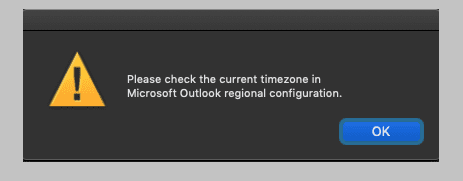
Saat memeriksa konfigurasi regional, mereka mungkin melihat a 'Mengerjakannya' pemberitahuan di bagian zona waktu.
Jika Anda mengalami masalah yang sama atau masalah Zoom terkait zona waktu lainnya, Anda dapat menggunakan panduan pemecahan masalah ini untuk memperbaikinya.
Cara Memperbaiki Kesalahan Zona Waktu di Zoom
1. Perbarui pengaturan zona waktu mesin lokal
Untuk mengatur waktu dan zona waktu Anda di Windows 10, navigasikan ke Tanggal & waktu, dan Anda dapat membiarkan Windows 10 memilih zona waktu Anda secara otomatis atau mengaturnya secara manual. Jika Anda mengaktifkan Windows untuk mengatur zona waktu secara otomatis, coba ubah pengaturan secara manual kali ini — dan sebaliknya. Periksa apakah solusi cepat ini memperbaiki masalah.
Jika Anda mengaktifkan Windows untuk mengatur zona waktu secara otomatis, coba ubah pengaturan secara manual kali ini — dan sebaliknya. Periksa apakah solusi cepat ini memperbaiki masalah.
2. Tweak pengaturan zona waktu Zoom Anda
- Pertama, pastikan komputer Anda berada di zona waktu yang tepat
- Kemudian, masuk ke Zoom dan klik Profil saya
- Gulir ke bawah ke Zona waktu → tekan Sunting tombol
- Pilih zona waktu Anda saat ini (wilayah tempat Anda tinggal saat ini) dan simpan perubahannya.
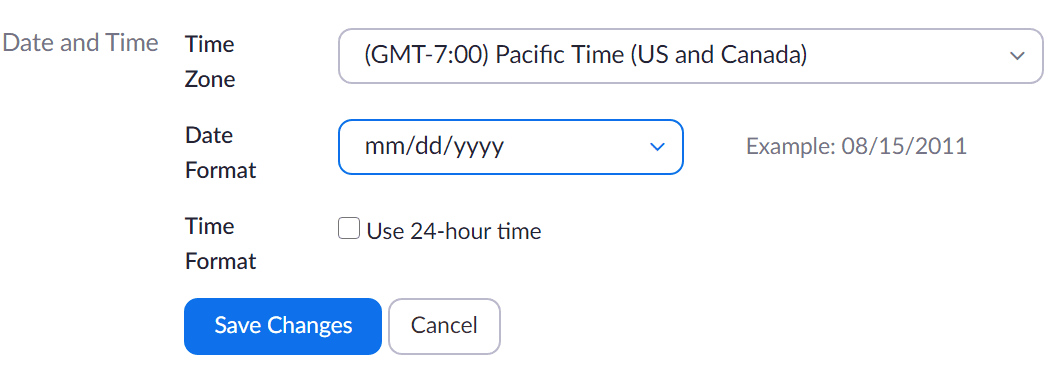
3. Perbarui Zoom
Terkadang, Zoom dipengaruhi oleh masalah zona waktu. Tetapi setiap kali, perusahaan dengan cepat merilis perbaikan terbaru tertentu.
Itu sebabnya Anda harus memeriksa pembaruan dan menginstal pembaruan Zoom yang tertunda.

4. Copot pemasangan plugin Zoom
Hal lain yang dapat Anda lakukan adalah menonaktifkan plugin Zoom untuk program yang terpengaruh oleh kesalahan zona waktu.
Setelah Anda melakukannya, restart komputer Anda dan luncurkan kembali program yang bermasalah. Instal ulang plugin Zoom dan periksa apakah masalah berlanjut. Jika solusi keempat tidak berhasil, lanjutkan ke yang berikutnya.
5. Instal ulang Zoom
Menghapus instalan klien Zoom mungkin merupakan hal terakhir dalam daftar Anda, tetapi jika tidak ada yang berhasil, ini akan memperbaikinya. Jika file Zoom tertentu rusak, rusak, atau terhapus, menginstal ulang program adalah satu-satunya cara untuk memulihkan semua fitur dan menghilangkan kesalahan dan gangguan.
Untuk menghapus Zoom:
- Buka Panel Kontrol
- Pergi ke Program & Fitur, dan pilih Copot pemasangan program
- Pilih Zoom dalam daftar program dan klik pada Copot pemasangan tombol.

Kesalahan zona waktu akan hilang sekarang dan Anda harus dapat memanfaatkan sepenuhnya alat konferensi video dan kolaborasi jarak jauh paling populer di dunia.